கேஷ் ஆப் முதன்மையாக உங்கள் வங்கிக் கணக்கு மற்றும் டெபிட் கார்டுடன் தடையற்ற பரிவர்த்தனைகளை வழங்கும்போது, அது கிரெடிட் கார்டுகளையும் ஆதரிக்கிறது. உங்கள் கேஷ் ஆப் கணக்கில் உங்கள் கிரெடிட் கார்டைச் சேர்ப்பது உங்கள் பில்களைச் செலுத்தவும் பணத்தை அனுப்பவும் உங்களை அனுமதிக்கிறது, ஆனால் நீங்கள் கார்டில் பணத்தை எடுக்க முடியாது. இந்தக் கட்டுரை உங்கள் கிரெடிட் கார்டை எவ்வாறு இணைப்பது மற்றும் பிற பயனுள்ள தகவல்களை உங்களுக்கு வழங்குகிறது.

கிரெடிட் கார்டை பணப் பயன்பாட்டில் இணைப்பது எப்படி
உங்கள் கிரெடிட் கார்டை உங்கள் கேஷ் ஆப் அக்கவுண்ட்டுடன் இணைக்க, நீங்கள் உள்நுழைந்துள்ளதையும், உங்கள் கிரெடிட் கார்டு அருகில் இருப்பதையும் உறுதிசெய்யவும், ஏனெனில் நீங்கள் கார்டின் விவரங்களை உள்ளிட வேண்டும். பண பயன்பாட்டில் உங்கள் கிரெடிட் கார்டைச் சேர்ப்பதற்கான விரைவான, எளிதான படிகள்:
- 'My Cash' என்பதற்குச் செல்லவும் அல்லது உங்கள் Cash App கணக்கில் உள்ள வங்கி பொத்தானை ($) கிளிக் செய்யவும்.
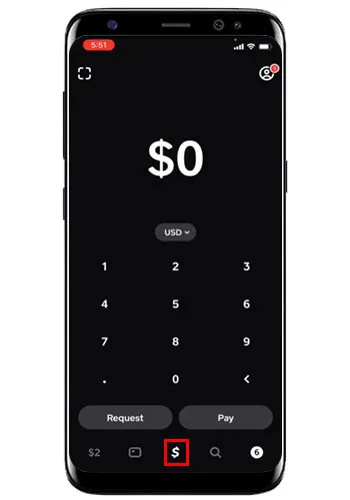
- 'பணம் மற்றும் பிட்காயின்' தாவலின் கீழ், 'கிரெடிட் கார்டு இணைப்பு' என்பதைத் தேர்ந்தெடுக்கவும்.
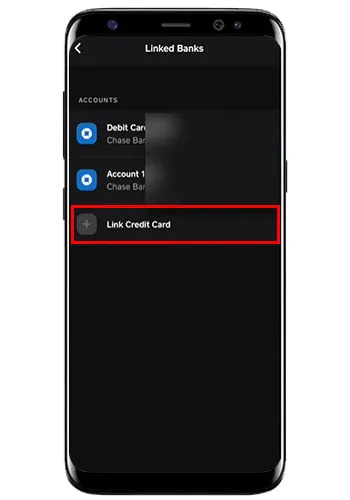
- உங்கள் கிரெடிட் கார்டு விவரங்களை உள்ளிடவும்.
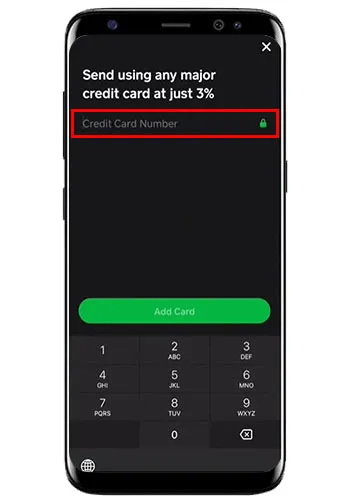
- 'அட்டையைச் சேர்' என்பதைத் தட்டவும்.
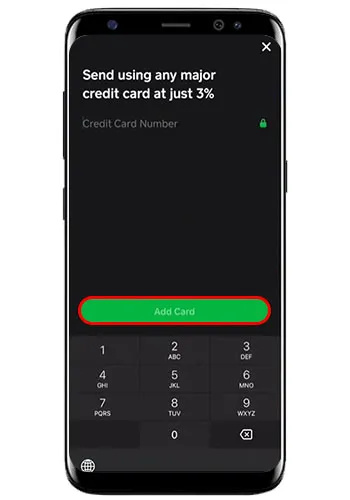
உங்கள் கிரெடிட் கார்டு இப்போது உங்கள் கேஷ் ஆப் கணக்கில் சேர்க்கப்பட்டுள்ளது, மேலும் நீங்கள் எளிதாக மக்களுக்கு பணம் அனுப்பலாம் அல்லது பணம் செலுத்தலாம்.
உங்கள் கிரெடிட் கார்டை உங்கள் கேஷ் ஆப் கணக்கில் சேர்ப்பதில் சிக்கல் உள்ளதா?
உங்கள் கிரெடிட் கார்டை உங்கள் கேஷ் ஆப் அக்கவுண்ட்டுடன் இணைக்க முயற்சிக்கிறீர்கள், ஆனால் நீங்கள் தோல்வியடைந்தால், அது பின்வரும் காரணங்களால் இருக்கலாம்:
- கிரெடிட் கார்டு விவரங்களை (அட்டை எண், காலாவதி தேதி மற்றும் CVV) உள்ளிடும்போது நீங்கள் தவறு செய்திருக்கலாம்.
- காலாவதியான அல்லது செயலிழந்த கார்டைச் சேர்க்க முயற்சிக்கிறீர்கள்.
- நீங்கள் உங்கள் கணக்கில் இணைக்க முயற்சிக்கும் கார்டை Cash App ஆதரிக்காமல் இருக்கலாம். கிஃப்ட் கார்டுகள் அல்லது ப்ரீபெய்ட் கார்டுகள் தற்சமயம் கேஷ் ஆப் ஒருங்கிணைப்புக்குக் கிடைக்கவில்லை.
- உங்கள் இணைய இணைப்பு நிலையற்றது.
- கேஷ் ஆப் சர்வரில் சிக்கல் இருக்கலாம்.
- நீங்கள் Cash App இன் காலாவதியான பதிப்பைப் பயன்படுத்துகிறீர்கள்.
பணப் பயன்பாட்டில் கிரெடிட் கார்டு மூலம் நான் செலுத்துவது ஏன் நிராகரிக்கப்பட்டது?
உங்கள் Cash App கணக்கில் கிரெடிட் கார்டைச் சேர்த்திருந்தால், ஆனால் உங்கள் பணம் நிராகரிக்கப்பட்டால், பின்வரும் காரணங்களில் ஒன்றாக இருக்கலாம்:
- வேறொருவருக்குச் சொந்தமான கிரெடிட் கார்டைச் சேர்த்துள்ளீர்கள்.
- பணம் பெறுபவர் மரியாதைக்குரியவர் அல்லது சரிபார்க்கப்பட்டவர் அல்ல.
- உங்கள் பெறுநரின் தொடர்பு விவரங்கள் தவறானவை.
- சில காலமாக உங்கள் Cash App கணக்கைப் பயன்படுத்தவில்லை.
பண அட்வான்ஸாக பண பயன்பாட்டில் கிரெடிட் கார்டைப் பயன்படுத்த முடியுமா?
Cash App மற்றும் அதுபோன்ற பயன்பாடுகளில் இருந்து பணத்தை மாற்றுவதற்கு கிரெடிட் கார்டு பயன்படுத்தப்படும்போது, உங்கள் கிரெடிட் கார்டு வழங்குபவர் இதை பண முன்பணமாக கருதலாம். இதன் விளைவாக, உங்கள் கிரெடிட் கார்டை நீங்கள் மிகைப்படுத்தலாம் மற்றும் வங்கியானது அவர்களின் பண முன்பண வட்டி விகிதங்களைச் செலுத்தும்.
ரொக்க முன்பணத்தின் மீதான வட்டி விகிதங்கள் அதிகம் மற்றும் முன்பணத்தின் தொடக்கத்திலிருந்தே திரட்டுதல் தொடங்குகிறது. கேஷ் ஆப் மூலம் உங்கள் கிரெடிட் கார்டைப் பயன்படுத்தி பணம் அனுப்பும் முன், உங்கள் கார்டு வழங்குபவரிடம் அவர்களின் ரொக்க முன்பண விதிகளைப் பற்றிப் பேசினால் அது உதவியாக இருக்கும்.
நீங்கள் அவசரமாக இருந்தால், நீங்கள் ஒரு சிறிய பரிமாற்றத்தைச் செய்து, அது உங்கள் கிரெடிட் கார்டு அறிக்கையில் ரொக்க முன்பணமாக வகைப்படுத்தப்பட்டுள்ளதா எனச் சரிபார்க்கலாம். உங்கள் கார்டு வழங்குபவர் பணப் பயன்பாட்டில் உங்கள் பணப் பரிமாற்றத்தை முன்கூட்டியே கருதினால், பணம் அனுப்புவதற்கு அதைப் பயன்படுத்தாமல் இருப்பது நல்லது.
google டாக்ஸை வடிவமைக்காமல் ஒட்டுவது எப்படி
உங்கள் பணப் பயன்பாட்டுக் கணக்குடன் வங்கிக் கணக்கை எவ்வாறு இணைப்பது
பணப் பயன்பாட்டில் இணைக்கப்பட்ட கிரெடிட் கார்டு மூலம் பணம் அனுப்ப அல்லது பணம் செலுத்த, முதலில் உங்கள் வங்கிக் கணக்கைச் சேர்க்க வேண்டும். இதை எப்படி செய்வது என்பதற்கான படிகள் இங்கே:
- உங்கள் மொபைலில் பண பயன்பாட்டைத் தொடங்கவும்.
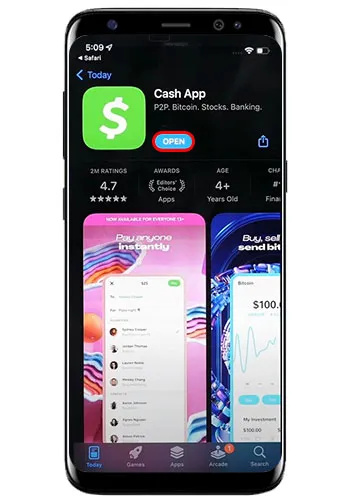
- உங்கள் 'எனது பணம்' தாவலுக்குச் செல்லவும்.
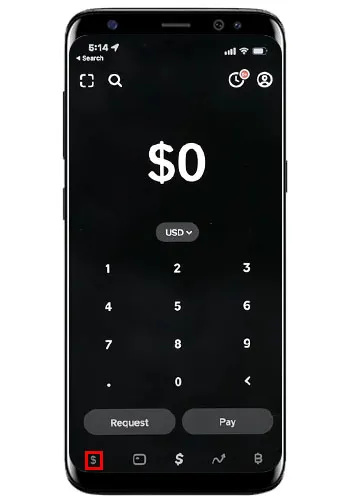
- 'பணம் மற்றும் பிட்காயின்' என்பதன் கீழ் '+சேர் வங்கி' என்பதைத் தேர்ந்தெடுக்கவும்.
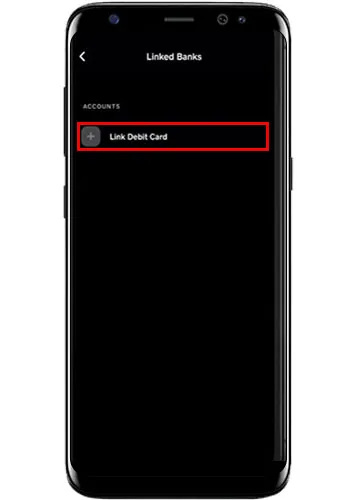
- தோன்றும் திரையில் உங்கள் டெபிட் கார்டு விவரங்களைச் சேர்க்கவும்.
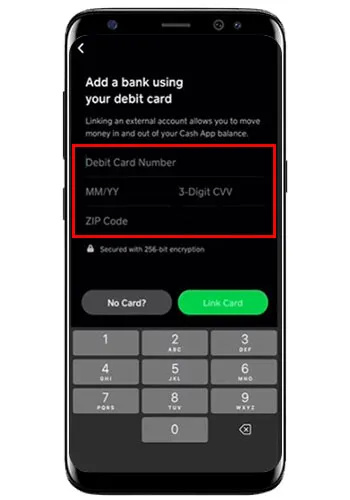
- 'கார்டைச் சேர்' என்பதைக் கிளிக் செய்யவும், உங்கள் வங்கிக் கணக்கு தானாகவே சேர்க்கப்படும்.

- உங்களிடம் டெபிட் கார்டு இல்லை என்றால், 'கார்டு இல்லையா?' என்பதைத் தேர்ந்தெடுக்கவும். பின்னர் வங்கிக் கணக்கைச் சேர்க்கவும்.
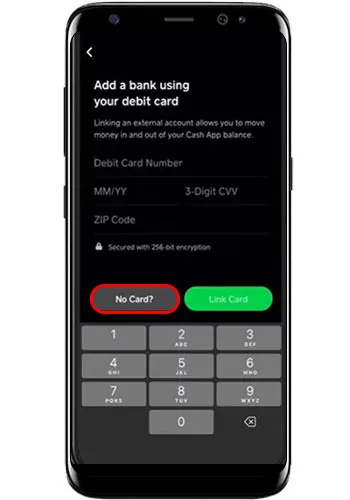
- வழங்கப்பட்ட பட்டியலில் இருந்து உங்கள் வங்கியின் பெயரைத் தேர்ந்தெடுக்கவும்.
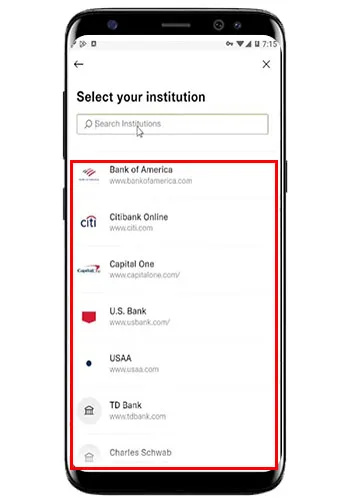
- உங்கள் வங்கிக் கணக்கை இணைப்பதற்கான வழிமுறைகளைப் பின்பற்றி உங்கள் ஆன்லைன் வங்கி விவரங்களை உள்ளிடவும்.
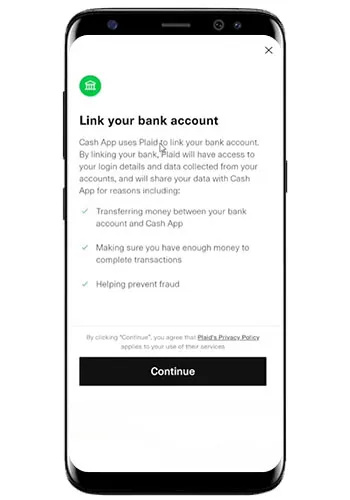
உங்கள் டெபிட் கார்டு அல்லது வங்கிக் கணக்கை வெற்றிகரமாக இணைத்தவுடன் உங்கள் கிரெடிட் கார்டைச் சேர்க்கலாம்.
உங்கள் கிரெடிட் கார்டு மூலம் பணம் செலுத்தியதற்காக கேஷ் ஆப் உங்களுக்குத் திருப்பித் தருமா?
உங்கள் கிரெடிட் கார்டு மூலம் செய்யப்படும் பரிவர்த்தனைக்கு பணப் பயன்பாட்டிலிருந்து பணத்தைத் திரும்பப் பெறுவது சாத்தியம், ஆனால் உங்கள் கோரிக்கை ஏற்கப்படும் என்பதற்கு எந்த உத்தரவாதமும் இல்லை. Cash App ஆனது அதன் சேவை விதிமுறைகளில் வெற்றிகரமான பரிமாற்றங்களில் ஏற்படும் சிக்கல்களுக்கு பொறுப்பேற்காது என்று கூறியுள்ளது.
ஐபோனில் நீக்கப்பட்ட உரைகளை எவ்வாறு மீட்டெடுப்பது
Cash App இயங்குதளம் பொதுவாக வேலை செய்து, நீங்கள் வெற்றிகரமாகப் பணத்தைப் பரிமாற்றம் செய்திருந்தால், ஆனால் தவறான பெறுநருக்கு அல்லது நீங்கள் ஏமாற்றப்பட்டிருந்தால், உடனடியாக பணத்தைத் திரும்பப்பெறக் கோர முடியாது. இந்தச் சமயங்களில், உங்கள் பெறுநரிடம் இருந்து பணப் பயன்பாட்டில் பணத்தைத் திரும்பப் பெற வேண்டும்.
உங்கள் பணத்தைத் திரும்பப் பெறுவதற்கு என்ன சாத்தியம் மற்றும் என்ன நடவடிக்கைகள் எடுக்க வேண்டும் என்பதைப் புரிந்துகொள்ள, Cash App இன் வாடிக்கையாளர் சேவைப் பிரதிநிதிகளைத் தொடர்புகொள்ளவும். பணப் பரிமாற்றம் வெற்றிகரமாக நடந்ததால், இழந்த பணத்திற்கு இழப்பீடு வழங்குவதற்கு Cash App சட்டப்பூர்வமாக பொறுப்பாகாது.
பணப் பரிமாற்றங்களுக்கான பணத்தைத் திரும்பப்பெற பணப் பயன்பாடு உங்களுக்கு வழங்கும் மிகவும் சாத்தியமான சூழ்நிலைகள் இவை:
- உங்கள் பெறுநர் உங்கள் கட்டணத்தைத் திருப்பித் தர ஒப்புக்கொண்டார்.
- பேமெண்ட் முடிவடைவதற்கு முன்பே அதை ரத்துசெய்ய முடிந்தது.
- நீங்கள் Cash App வாடிக்கையாளர் ஆதரவைத் தொடர்புகொண்டு, பணம் செலுத்துவதை வெற்றிகரமாக மறுத்தீர்கள்.
Cash App இடைமுகத்தில் மேலே உள்ள படிகளில் ஏதேனும் ஒன்றைப் பயன்படுத்துவது நேரடியானது. நீங்கள் ஏமாற்றப்பட்டால், நீங்கள் பண ஆப்ஸைத் திரும்பப் பெறுவதற்கான மிகவும் சவாலான சூழ்நிலை இதுவாகும். தவறான தொகை அல்லது இரட்டிப்புப் பணம் வசூலிக்கப்படும் மோசடியில் உங்கள் பணத்தைத் திரும்பப் பெறுவதற்கான தகராறு வெற்றிபெறும் வாய்ப்பு உள்ளது. எளிதில் நிரூபிக்கக்கூடிய இத்தகைய சூழ்நிலைகளுக்கு வெளியே, பணப் பயன்பாட்டில் வெற்றிகரமான பணத்தைத் திரும்பப்பெறுதல் சர்ச்சைகள் அரிதானவை.
பண பயன்பாட்டிலிருந்து பணத்தைத் திரும்பப் பெறுவது எப்படி
மேலே உள்ள தகவலை மனதில் கொண்டு, உங்கள் கிரெடிட் கார்டு மூலம் நீங்கள் பணம் செலுத்தியதற்கான பணத்தைத் திரும்பப் பெற விரும்பினால், உங்கள் முகப்புத் திரையில் இருந்து பணத்தைத் திரும்பப்பெறுதல் பொத்தானைக் கிளிக் செய்யவும். அல்லது பெறுநரைத் தொடர்புகொண்டு, உங்களுக்குப் பணத்தைத் திரும்பப்பெற கீழே உள்ள படிகளைப் பின்பற்றும்படி அவர்களிடம் கேட்கலாம்:
- அவர்களின் கேஷ் ஆப் முகப்புத் திரையில் இருந்து 'செயல்பாடு தாவலுக்கு' செல்லவும்.
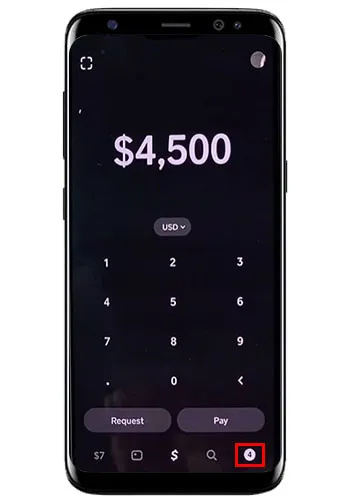
- நீங்கள் முயற்சிக்க விரும்பும் கட்டணத்தைத் தேர்ந்தெடுத்து பணத்தைத் திரும்பப் பெறவும்.
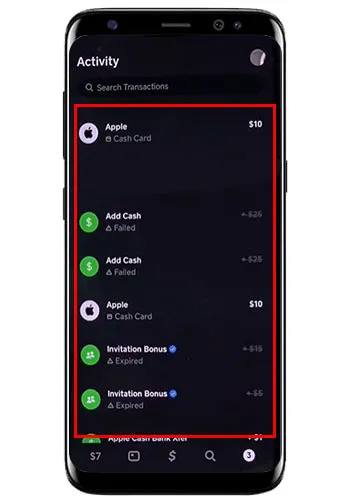
- மூன்று புள்ளிகள் ஐகானைத் தட்டவும்.
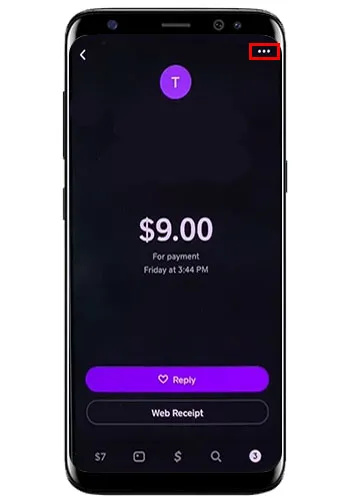
- 'திரும்பப்பெறுதல்' என்பதைத் தேர்ந்தெடுக்கவும்.
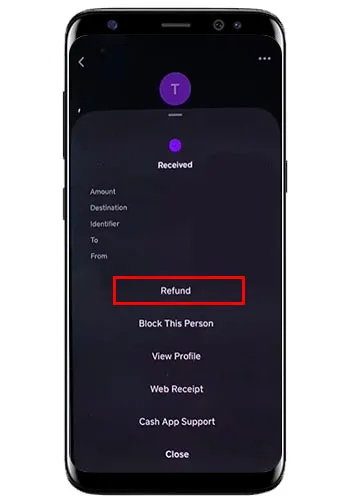
- 'சரி' என்பதை அழுத்தவும்.
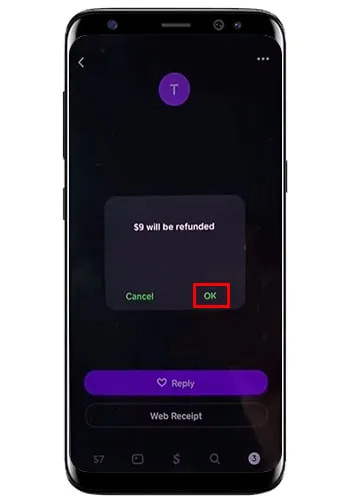
அடிக்கடி கேட்கப்படும் கேள்விகள்
உங்கள் கேஷ் ஆப் கார்டில் பணத்தைச் சேர்க்க, இணைக்கப்பட்ட கிரெடிட் கார்டைப் பயன்படுத்த முடியுமா?
இல்லை, கிரெடிட் கார்டைப் பயன்படுத்தி, உங்கள் கேஷ் ஆப் கார்டில் நிதியைச் சேர்க்க முடியாது. உங்கள் கேஷ் ஆப் கார்டில் பணத்தைச் சேர்க்க, இணைக்கப்பட்ட பேங்க் அக்கவுண்ட் அல்லது டெபிட் கார்டைப் பயன்படுத்தவும் அல்லது கேஷ் ஆப்ஸில் உள்ள நண்பர்கள் அல்லது குடும்பத்தினரை உங்களுக்கு நிதி அனுப்பச் சொல்லவும். இவற்றில் எதையும் உங்களால் செய்ய முடியாவிட்டால், கடைக்குச் சென்று உங்கள் பணப் பயன்பாட்டு அட்டையை மீண்டும் ஏற்றவும்.
கிரெடிட் கார்டுடன் மட்டும் பண பயன்பாட்டைப் பயன்படுத்த முடியுமா?
உங்கள் கணக்கைச் சரிபார்க்க, பணப் பயன்பாட்டிற்கு வங்கிக் கணக்கு மற்றும் டெபிட் கார்டு தேவை, எனவே அவற்றை முதலில் இணைக்க வேண்டும். கிரெடிட் கார்டு நேரடியாகப் பணம் செலுத்துவதற்குப் பயன்படுத்தப்படலாம், மேலும் உங்கள் பணப் பயன்பாட்டு இருப்புக்கு நிதியளிக்க முடியாது.
எனது Cash App கணக்கில் இரண்டு கிரெடிட் கார்டுகளை வைத்திருக்க முடியுமா?
உங்கள் கேஷ் ஆப் கணக்கில் ஒரே ஒரு கிரெடிட்டை மட்டுமே சேர்க்க முடியும். தற்போது இணைக்கப்பட்டுள்ள கார்டை விட வேறு கார்டைப் பயன்படுத்த வேண்டும் என்றால், அசல் கார்டை அகற்ற வேண்டும்.
எனது கிரெடிட் கார்டைப் பயன்படுத்துவதற்கு Cash App கட்டணம் விதிக்குமா?
ஆம், நீங்கள் பணம் அனுப்பும்போது அல்லது உங்கள் கிரெடிட் கார்டு மூலம் பணம் செலுத்தும்போது Cash App 3% கட்டணம் வசூலிக்கும்.
உங்கள் வீடியோ அட்டை இறந்து கொண்டிருக்கிறதா என்று எப்படி சொல்வது
பணப் பயன்பாட்டில் உங்கள் கிரெடிட் கார்டு மூலம் பணம் அனுப்புவதை எளிதாக்குங்கள்
பிளாட்ஃபார்மில் பணம் செலுத்துவதற்கு அல்லது குடும்பத்தினருக்கும் நண்பர்களுக்கும் பணம் அனுப்புவதற்கு பணப் பயன்பாடு ஒரு சிறந்த வழியாகும். நீங்கள் கிரெடிட் கார்டைப் பயன்படுத்தினாலும், இந்த அம்சத்தைப் பயன்படுத்த டெபிட் கார்டையும் உங்கள் வங்கிக் கணக்கையும் உங்கள் கேஷ் ஆப் கணக்குடன் இணைக்க வேண்டும்.
பண பயன்பாட்டில் உங்கள் கிரெடிட் கார்டைப் பயன்படுத்துவதன் மூலம் நீங்கள் எவ்வாறு பயனடைந்தீர்கள்? கீழே உள்ள கருத்துகளில் எங்களுக்குத் தெரியப்படுத்துங்கள்.








